Содержание
Не все ещё в нашей стране знают какой подарок приготовило наше правительство в 2019 году, тем более не все знают какие секреты таит этот подарок.
Во-первых не один подарок, а 20 подарков, во-вторых не все их смогут получить…. Компания Цифранта поможет получить эти подарки каждому россиянину.
Что это за подарки? 20 бесплатных телеканалов в цифровом качестве !
А вот про секреты этого подарка мы сейчас вам и расскажем…..
Помимо 20-ти бесплатных телеканалов , принимаемых на простою уличную или комнатную антенну, оказывается можно смотреть более 200 телеканалов IPTV телевидения через интернет. Как? Что для этого нужно?
-
— Основное – это конечно приставка для цифрового телевидения. Стоит она недорого, в пределах 1000 руб., именно она обеспечит приём 20-ти бесплатных каналов на обычную антенну.
-
— Домашний интернет (роутер Wi-Fi). Есть практически в каждой квартире, если нет, то любой смартфон сможет раздать его без проблем.
-
— WiFi адаптер для цифровой приставки (Wi-Fi адаптер не входит в комплектацию приставки и приобретается отдельно!)
-
— USB-флешка (USB-флешка не входит в комплектацию приставки и приобретается отдельно!). Если она у вас есть — покупать не нужно, подойдёт любая.
*Обращаем ваше внимание на то, что данная статья носит исключительно информационный характер с целью демонстрации возможностей тюнера. Все действия, которые вы будете выполнять над своей приставкой, следуя указаниям из этой статьи, вы выполняете под свою ответственность, на свой страх и риск.
Итак, начнём…. Для ознакомления с возможностями приставки скачайте плейлист:
-Плейлист для IPTV — скачать Примерный список каналов посмотреть
Со временем, возможно, некоторые каналы могут исчезнуть, поэтому актуальный плейлист можно скачать здесь….
1. Скачайте Плей лист и сохраните его на чистой USB-флешкe без создания папок (т.е. в корневую директорию).
2. USB-флешку необходимо подключить к свободному USB порту на вашей цифровой приставке.
3. Включаете цифровую приставку, на пульте дистанционного управления, нажимаете кнопку «Menu». В выпадающем окне находите вкладку (иконку) «USB» нажимаете кнопку «ОК»
Для настройки и просмотра интернет видео контента –IPTV выбираем «Интернет» нажимаете кнопку «ОК». В выпадающем списке, нас интересует IPTV.
4. Выбираем IPTV нажимаете кнопку «ОК» и попадаем в меню просмотра.
Нажимаете на ПДУ кнопку Синего цвета – означает «Загрузить плейлист».
В появившемся окне выбираем нашу USB-флешку нажимаем кнопку «ОК»
Далее находим наш скачанный плейлист и кнопкой «ОК» на ПДУ подтверждаем загрузку плейлиста в цифровую приставку
После успешной загрузки, в меню просмотра отобразится список более 200 цифровых каналов для просмотра.
USB-флешку можно вынимать с цифровой приставки.
5. Теперь нам необходимо подключить интернет к приставке.
WiFi адаптер необходимо подключить к свободному USB порту на вашей цифровой приставке.
6. На пульте нажимаете кнопку «Menu». В выпадающем окне находите вкладку (иконку) «Система». На ПДУ нажимаете «ОК» -вам на выбор предоставляется список настроек. Необходимо выбрать «Настройка сети»
7. Настройка сети – Выбираем «Настройка WiFi» и нажимаем на пульте кнопку «ОК»
Появится список доступных сетей, выбираете свою WiFi сеть, нажимаете кнопку «ОК»
В выпадающем окне прописываете свой пароль данной сети (выделено желтым цветом). Далее нажимает кнопку «ОК» в поле «Сохранить»
После успешного ввода пароля, ваша сеть будет помечена «галочкой» — означает, что ваша приставка успешно подключена к WiFi сети.
Поздравляем! Ваша приставка готова к просмотру более 200 цифровых каналов.
Для просмотра, вам необходимо в «Меню» перейти на вкладку «USB», выбрать «Интернет», далее «IPTV» и выбрать канал для просмотра.
Смотрицифру !
Приятного просмотра!!!
Купить ресивер Т2
Чтобы пользовались все предоставленным подарком… и «секретом» тоже — поделитесь этой информацией на ваших страницах в соц. сетях на стенах и т.д. со всеми близкими и родными, друзьями, знакомыми, разошлите ссылку на статью в мессенджерах WhatssApp и Viber.
Нажмите кнопочку ниже …… ДЕЛИТЕСЬ!
После смены эфирного вещания на новый стандарт появилась необходимость в приставках для цифрового ТВ. Провайдеры кабельного вещания начали активно переключать пользователей на «цифру», так как новый формат позволяет показывать изображение в высоком качестве, есть возможность подключения дополнительного контента, разделения каналов по пакетам. Покупка телевизора считается не бюджетной, поэтому приобретать устройство только из-за дополнительного тюнера не всем по карману. Не все старые телевизоры не приспособлены для автоматического приема цифрового сигнала, даже стандартный ДБВ Т2 им не под силу. Решение этой проблемы простое — вместо покупки нового TV можно приобрести DVB T2 (приставка с Wi-Fi).
Что такое ТВ приставка для цифрового телевидения
Приставка — небольшое устройство, позволяющее улавливать цифровой радиосигнал с возможностью последующей его передачи на телевизор. Этот прибор еще называют цифровым тюнером, приемником или декодером.
Возможности цифрового телевидения
К сведению! Официальное международное название стандарта — DVB-T2. Цифровая приставка улучшает качество картинки и звука.
После подключения пользователь получает бесплатный доступ ко всем основным государственным и региональным каналам. Дополнительно можно купить у цифровых провайдеров доступ к закрытым кабельным каналам. В качестве основных поставщиков услуг сегодня выступают такие компании, как «Билайн», МТС и др.
Цифровая приставка подсоединяется к телевизору для вывода сигнала, а также к антенне для приема сигнала. Многие приставки оснащаются усилителем, чтобы обеспечивать бесперебойное получение цифрового сигнала высокого качества.
Обратите внимание! После подключения необходимо настроить устройство. Многие современные приборы оснащаются системой автоматического поиска и настройки сигнала, упрощая эксплуатацию тюнера.
Устройство для просмотра ТВ в формате «цифры»
Большинство современных тюнеров обладает следующими функциями:
- получение и расшифровка цифрового радиосигнала DVB-T2;
- наличие USB-разъемов для подсоединения внешних устройств (приставку можно использовать в качестве медиапроигрывателя);
- прием и расшифровка спутникового сигнала DVB-S2;
- сжатие и хранение видео в формате MPEG-4;
- поддержка видео высокой четкости (1080p и выше);
- возможность подключения к Интернету с помощью LAN-входа;
- наличие встроенного браузера;
- многопоточное воспроизведение видео;
- возможность записи и хранения сигнала (запись может осуществляться как на съемные флешки, так и несъемные жесткие диски);
- создания объемного звука высокой четкости;
- возможность управлять тюнером через пульт.
ТВ приставка для цифрового телевидения с Wi-Fi
Приставка Смарт ТВ с Wi-Fi для телевизора
ТВ приставка для цифрового телевидения с Wi-Fi выполняет функции, которые доступны на современных телевизорах, имеющих возможность получать цифровой сигнал, выходить в в Internet.
Важно! Прежде чем приобретать ТВ ресивер с Wi-Fi, важно предварительно ознакомиться с работой такого устройства, уметь настраивать и подключать.
Модели с Wi-Fi
Выбор адаптера — задача не из простых. На сегодняшний день их великое множество, и каждая модель имеет как ряд преимуществ, так и недостатков. Наиболее востребованные модели DVB T2 описаны ниже.
OEM TX3 mini
Имеет встроенный Wi-Fi. Подключить к телевизору можно через HDMI, гарантирующий бесперебойный поток сигнала через беспроводную сеть. Это позволяет владельцу смотреть разный видеоконтент, играть в игры и др. Благодаря хорошей сборке устройство обеспечивает стабильную работу. Прибор позволяет:
- устанавливать утилиты;
- загружать IPTV;
- просматривать онлайн каналы;
- использовать TimeShift, чтобы ставить онлайн-каналы на паузу;
- приставка работает на базе ОС Android 7.1;
- имеет простой интерфейс.
OEM TX3 mini
Xiaomi Mi Box 4C
Медиаплеер с DVB-T2 Xiaomi Mi Box 4C предлагает с комфортом просматривать видео и фото, использовать Интернет, смотреть каналы онлайн. Все эти функции работают, благодаря:
- разъему HDMI;
- Wi-Fi;
- поддержке 4K;
- работе на базе ОС Android 6.0;
- 8 Гб памяти;
- поддержке IPTV.
Обратите внимание! К приставке можно подключать флешку.
Xiaomi Mi Box 4C
«Смотрешка Box»
Предназначена для просмотра 140 интерактивных каналов. Если пользователь не успел вовремя включить или пропустил любимую передачу, у него есть возможность посмотреть ее в любое время. Подключается к телевизору через разъем HDMI. Выход в Интернет возможет благодаря модулю Wi-Fi и разъему Ethernet. Для переноса скачанного контента можно включить флешку.
Некоторые тюнеры с помощью Bluetooth позволяют подключить клавиатуру, что обеспечивает комфортный серфинг сети.
«Смотрешка Box»
World Vision T62A
Приставка, которая работает с эфирным цифровым телевидением, так и с кабельным. К преимуществам данного устройства относятся:
- легкая настройка без пульта;
- хорошее качество сигнала;
- прочный металлический корпус.
Обратите внимание! Есть разъем для HDMI, но самого провода в комплекте нет, его нужно купить дополнительно.
World Vision T62A
LUMAX DV-2120HD
Передатчик не работает с кабельным ТВ, а только за счет эфирного вещания. Это позволяет владельцу наслаждаться четким изображением. Однако после приобретения нужно сразу прошить приставку, так как производитель выпускает ее не в лучшем варианте. Не совсем удобный пульт, не всегда можно переключить канал, ловит не со всех точек в комнате.
LUMAX DV-2120HD
«Орбита» HD925
Относится к устройствам высокой степени качества, способна поддерживать множество дополнительных возможностей. Благодаря универсальной начинке можно смотреть информацию в разных форматах. Четко и моментально выполняет команды с пульта ДУ. Однако нагревается довольно быстро, тем самым и смущает владельцев.
«Орбита» HD925
Dune HD Neo 4K T2 Plus
Модель считается комбинированной из-за дополнительно встроенного тюнера для цифрового ТВ. Прибор обладает стильным дизайном в сочетании с классическим черным оттенком. Вай-фай приемник работает в разрешении 4 к и Ultra HD.
Dune HD Neo 4K T2 Plus
Подключение адаптера Wi-Fi к цифровому ресиверу
Для подключения вай-фая к компьютеру в «Центре управления сетями и общим доступом» после установки драйвера и перезагрузки ПК нужно включить адаптер с помощью правой кнопки мыши, а после этого ввести пароль-шифрование от сети.
Обратите внимание! Название сети и его пароль вместе со всей технической информацией и протоколами указаны в договоре провайдера. После введения пароля подключение начнется автоматически.
Приемник с Wi-Fi подключается к телевизору немного другим способом, чем обычная цифровая приставка. К самой приставке подключается антенный кабель. Если пользователь планирует смотреть только эфирное вещание, то связь с телевизором можно наладить через все тот же антенный кабель.
Если в задачи входят пользование Интернетом и просматривание контента с флешек, то нужно использовать HDMI-разъем или переходники с AV на тюльпаны. После этого на телевизоре необходимо переключиться на показ с выбранного разъема и провести настройки приемника. Для этого потребуется воспользоваться его пультом и следовать указаниям, которые появятся на экране.
Обратите внимание! Для большинства ресиверов требуется указать дату и время, а также регион. После первоначальной настройки девайс предложит найти каналы и подключиться к Интернету через Wi-Fi. Отобразятся все доступные сети. Выбрав нужную, пользователю потребуется ввести от нее пароль.
Подключение адаптера к цифровому ресиверу
Для чего нужен Wi-Fi в DVB T2 приставках
Настройка IPTV на Android TV Box — пошаговая инструкция
Для чего нужна DVB T2 приставка с Wi-Fi? DVB T2 принимает цифровое эфирное ТВ через обычную антенну. Wi-Fi может подключаться только через роутер.
Важно! Передатчики со встроенным Wi-Fi намного упрощают пользование Интернетом, исчезает необходимость протягивать по квартире проводной кабель.
ТВ приставки с вай-фаев разделяют на группы в зависимости от типа подключения:
- USB-порт — самое популярное соединение, так как разъем USB присутствует во многих современных приборах;
- HDMI-порт быстрее передает данные и транслирует изображение в высоком формате качества;
- PCMCIA используется при работе с ноутбуком.
Подключить Wi-Fi адаптер к ТВ нужно через USB-порт.
Обратите внимание! Большой популярностью пользуются ТВ приставки, имеющие разъем HDMI. По внешним параметрам они напоминают обычные DVB-T2 ресиверы, но имеют более широкие возможности.
DVB T2 приставка с Wi-Fi
Как настроить IPTV через Wi-Fi на цифровой приставке
Как настроить ТВ Бокс Андроид — инструкция пользователю
ТВ приставки с Wi-Fi для просмотра IPTV через Интернет позволяют бесперебойно и в высоком разрешении просматривать любимые передачи. Такие устройства устанавливаются автоматически, однако рекомендуется обновить версию прошивки приставки. В будущем поддержка IPTV на роутере будет включена автоматически.
IPTV приставка для телевизора Wi-Fi подключается так:
- Подсоединить приемник к Интернету.
- Вставить Wi-Fi адаптер в USB приемника, нужно специальное оборудование для просмотра IPTV.
- Включить приемник и зайти в основное меню.
- Стрелкой вправо на пульте перейти в раздел «Система», далее стрелкой вниз найти «Настройка сети» и нажать «Ок».
- В открывшемся подменю «Настройка сети» выбрать «Настройка Wi-Fi», нажать «Ок».
- После завершения поиска приемник выведет список найденных сетей, из которого следует выбрать свою сеть и нажать «Ок».
- Ввести пароль от сети и после ввода сохранить его. Если соединение пройдет, то рядом с названием сети высветится значок.
IPTV телевидение
Преимущества и недостатки ТВ приставки с Wi-Fi
Приставка для цифрового вещания с Wi-Fi обладает рядом преимуществ. Многофункциональное ТВ устройство для цифрового телевидения с Wi-Fi стоит дороже моделей, не поддерживающих беспроводной Интернет, однако и возможностей у него больше. Современные цифровые приставки с Wi-Fi имеют следующие достоинства:
- тюнер DVB T2 предоставляет доступ к цифровому ТВ при отсутствии в телевизоре встроенной возможности;
- автоподключение к беспроводному Интернету дает возможность получить доступ к онлайн-кинозалам;
- на приставку можно устанавливать приложения;
- различные разъемы на тюнере дают возможность соединения с периферийными устройствами;
- медиаплеер позволяет смотреть контент с внешних накопителей;
- можно подключить через приставку мышку и клавиатуру, сделав пользование Интернетом более удобным;
- при наличии встроенного браузера пользователь получает полноценный доступ в Интернет, как на ПК.
Обратите внимание! Не каждая приставка с ДТВ 2 с Wi-Fi имеет полный набор вышеперечисленных функций. В зависимости от модели они могут быть ограничены тем или иным количеством возможностей.
Вещание в высоком формате
Большинство пользователей наслышано о возможностях современных телевизоров с технологией Smart TV. Однако из-за их высокой стоимости не все могут позволить себе их приобрести. Менять новый телевизор без Смарт тоже не хочется, в этом случае ДВБ Т2 приставка с вай-фай станет отличным решением проблемы. Цифровой приемник с Wi-Fi позволит просматривать каналы в высоком качестве, выходить в Интернет и совершать другие действия.
</ul>
Для тех, кто предпочитает смотреть, чем читать ВАМ СЮДА
В этой статье опишем, как настроить DVB-T2 приемник для просмотра IP TV на примере модели SELENGA. Все настройки выполняются в основном меню устройства. Для этого необходимо выполнить действия описанные ниже.
- Подключить приемник к интернету через Wi-Fi соединение.
- Скачать плей лист, либо ссылку на него.
- Загрузить плей лист, либо ссылку в DVB-T2 приемник.
Подключаем приемник к интернету
- Вставить Wi-Fi адаптер в USB приемника ( необходимое оборудование для просмотра IP TV)
- Включаем приемник и заходим в основное меню (рис 1)
- Стрелкой вправо на пульте переходим на «Система» далее стрелкой вниз переходим на «Настройка сети» жмем «ОК»(рис 2)
- В открывшемся подменю «Настройка сети» выбираем «Настройка Wi-Fi» жмем «ОК»
- По окончании поиска приемник выводит список найденных сетей (их может быть несколько если рядом с вами находятся роутеры других (сторонних пользователей), из списка выбираем свою сеть (сеть с названием которое вы присвоили своему роутеру) и жмем «ОК».
- Вводим пароль от сети и после ввода сохраняем его (рис 3). В случае успешного соединения с указанной сетью напротив названия появится галочка, что означает (приставка подключена к интернет сети)
Скачать бесплатный плей лист
Платный плей лист предоставляет официальный провайдер IP TV и здесь как правило все ОК. Плей лист с достойным списком из 512 телеканалов различной тематики (Общероссийские, Новости, Спортивные, Музыкальные, Кино и сериалы, Познавательные, Развлекательные, Детские, Для взрослых +18, Украинские, Белорусские, Азербайджанские, Турецкие, Немецкие и др..). Превосходное качество изображения, весь список работоспособный. Замечательной особенностью такого списка каналов является то, что общероссийские каналы представлены в 4-х часовых поясах. Приемлемая стоимость за фиксированное количество дней просмотра от 2 дней до года. Также по акции «индивидуальный тариф» вы сами можете выбрать количество дней просмотра от (6 дней 0,99$) и до (312 дней 49,99 $). Плей лист можно использовать на 2 устройствах одного IP адреса (DVB-T2 приемник и ПК, либо другое сочетание IP- бокс (андроид, смартфон) и смарт телевизор)
список телеканалов
(2 дня бесплатно)
Скачать платный плей лист
как установить плей лист в приемник
- В основном меню, выбираем пункт USB и далее «Интернет», жмем «ОК» и попадаем в подменю, где есть приложения, которые работают ч-з интернет (рис 4).(список приложений зависит от модели вашего приемника и программного обеспечения устройства. Как правило вложены стандартные приложения «Погода, «Youtube», «Megogo» «IP TV».)
- Выбираем IP TV жмем «ОК» и заходим в приложение (рис 5) , где вам предложено загрузить плей лист для просмотра.
- Для установки плей листа вставьте флешку в разъем USB приемника и нажмите синюю кнопку на пульте «Загрузить плейлист».
- В открывшемся окне, (список файлов на вашей флешке) выберете скаченный плей лист и нажмите «ОК» (рис 6) Плей лист установится на ваш приемник (рис 7).
Остались вопросы? Зарегестрируйтесь либо авторизуйтесь на сайте — перейдите на форум — создайте тему — задайте свой вопрос и мы постараемся на него ответить!
Используемые источники:
- https://cifranta.ru/kak-smotret-bolee-200-kanalov-besplatno-na-tyunere-dvb-t2-cherez-internet-i-chto-dlya-etogo-neobxodimo.html
- https://mirinfo.ru/wi-fi/tv-pristavka-dlya-tsifrovogo-televideniya.html
- https://54sat.ru/kak-nastroit-dvb-t2-priemnik/
</ol></h2></h2></ul></ul>

 ТОП-17 лучших приставок для цифрового ТВ: 🏆рейтинг 2021 года и какую модель выбрать для телевизора на дачу
ТОП-17 лучших приставок для цифрового ТВ: 🏆рейтинг 2021 года и какую модель выбрать для телевизора на дачу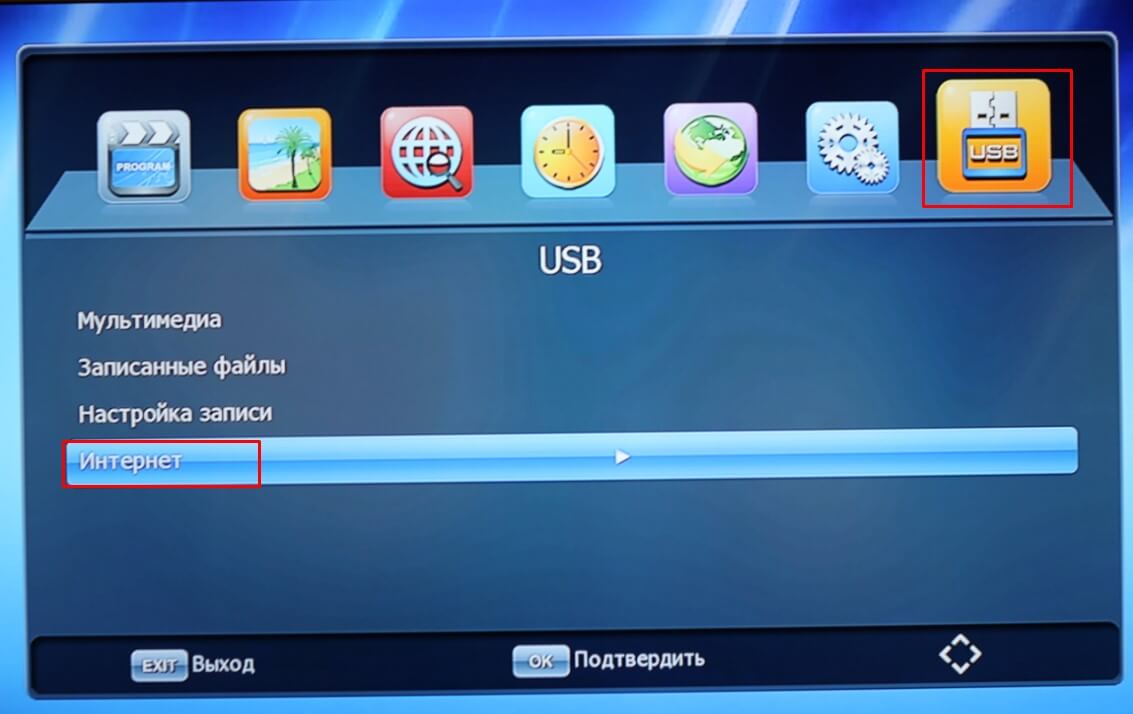
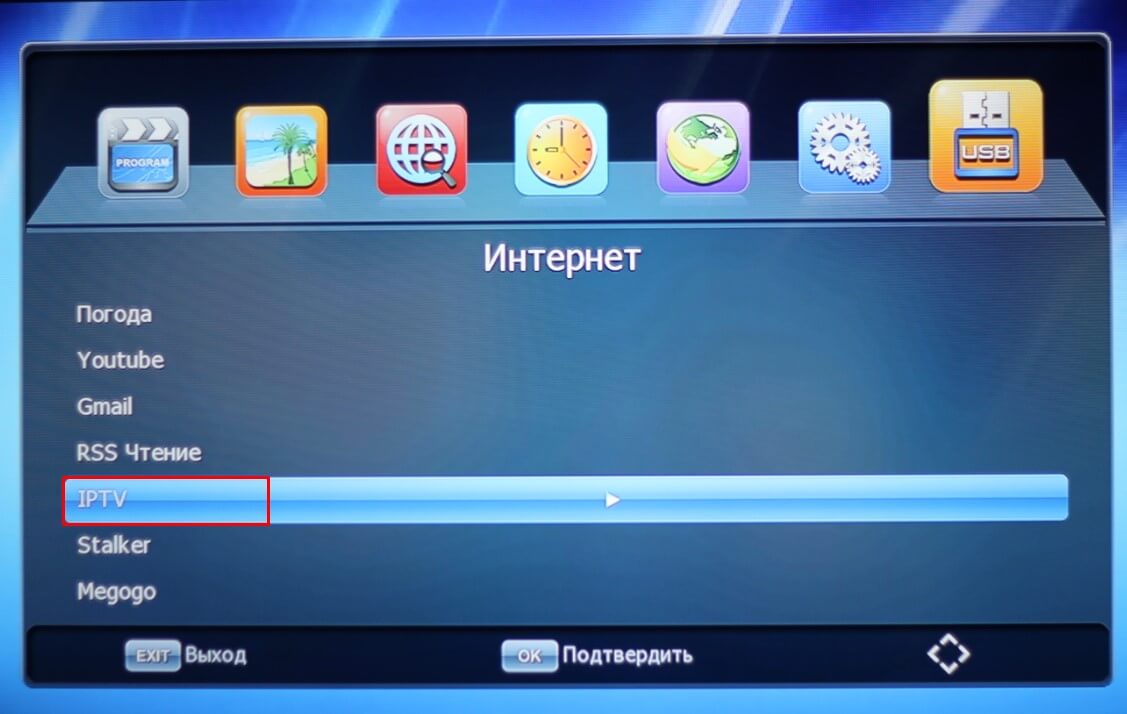
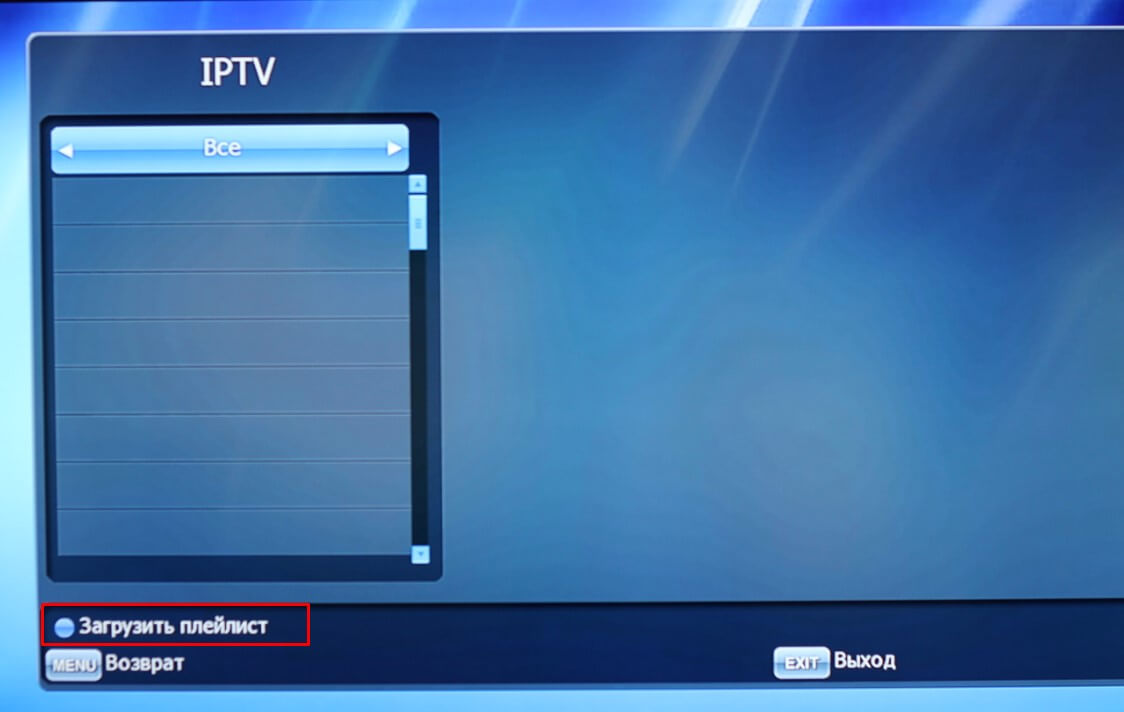
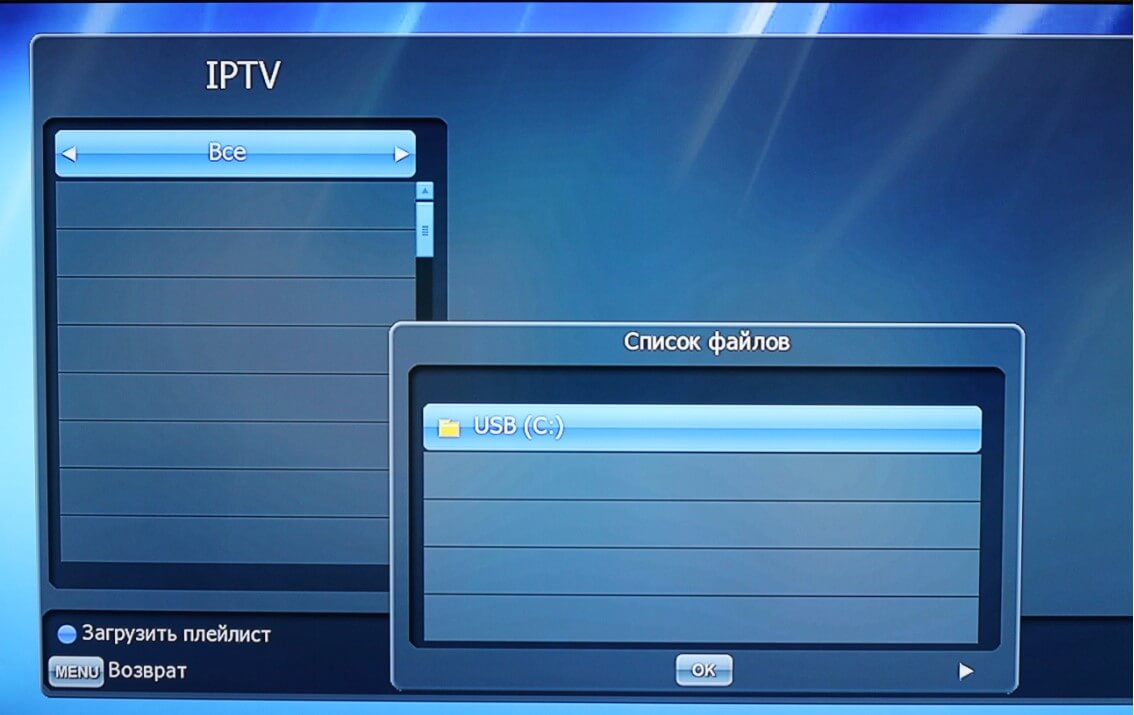
 Что нужно для приема цифрового эфирного телевидения? Как принимать сигнал и смотреть T2?
Что нужно для приема цифрового эфирного телевидения? Как принимать сигнал и смотреть T2?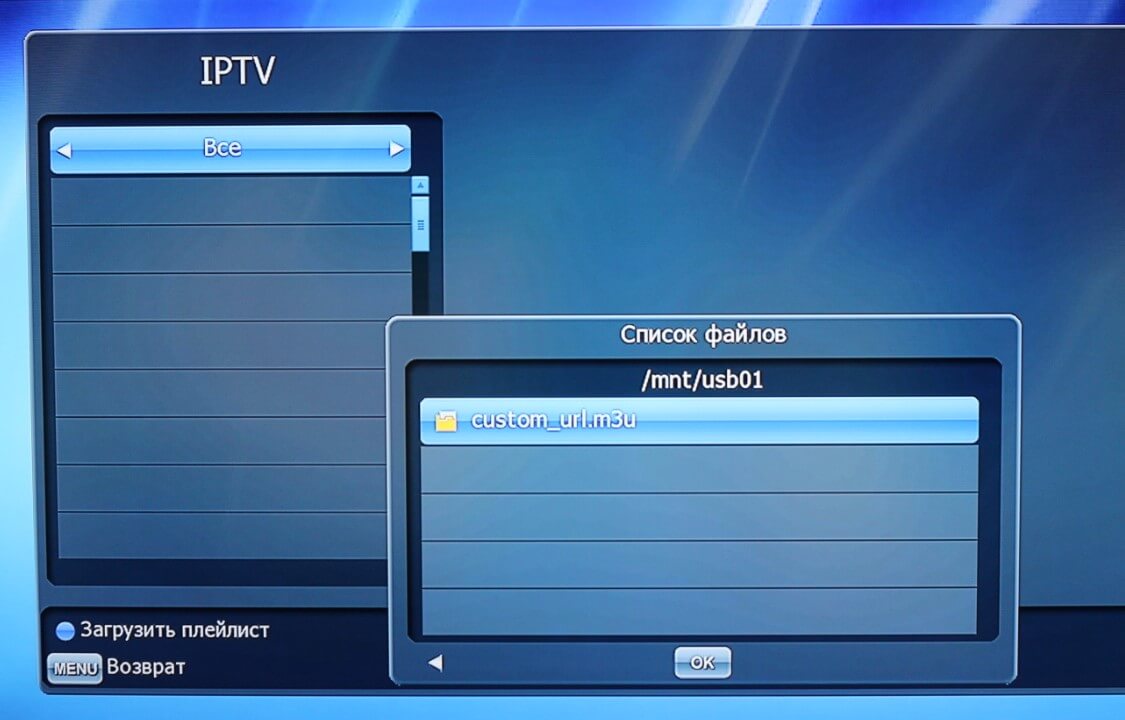
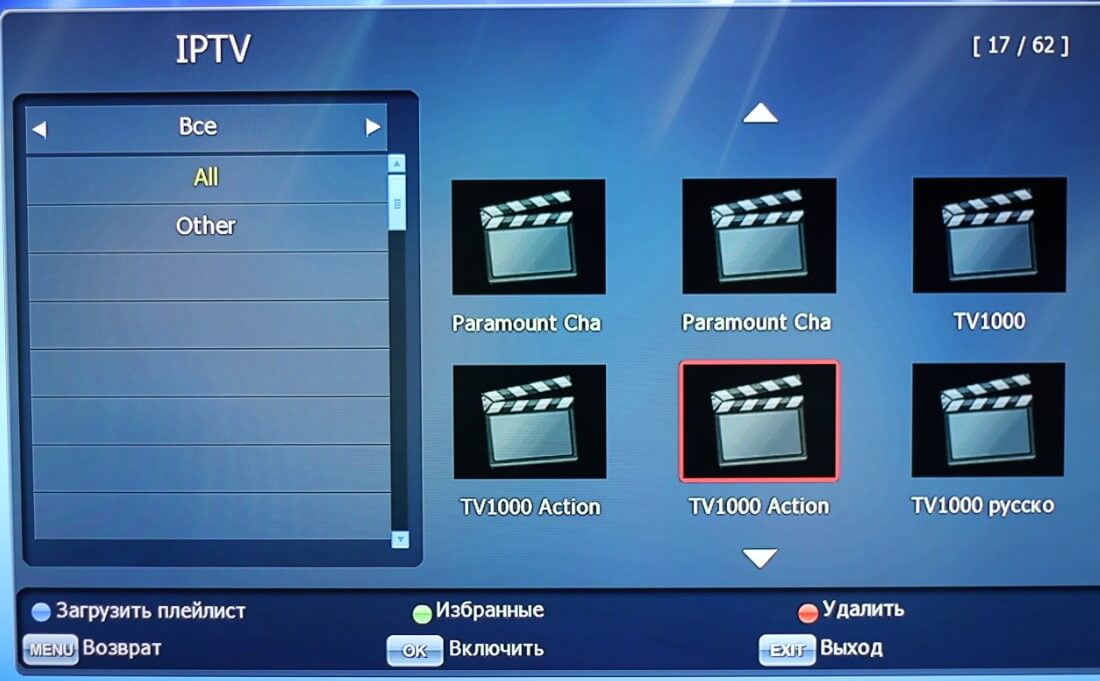
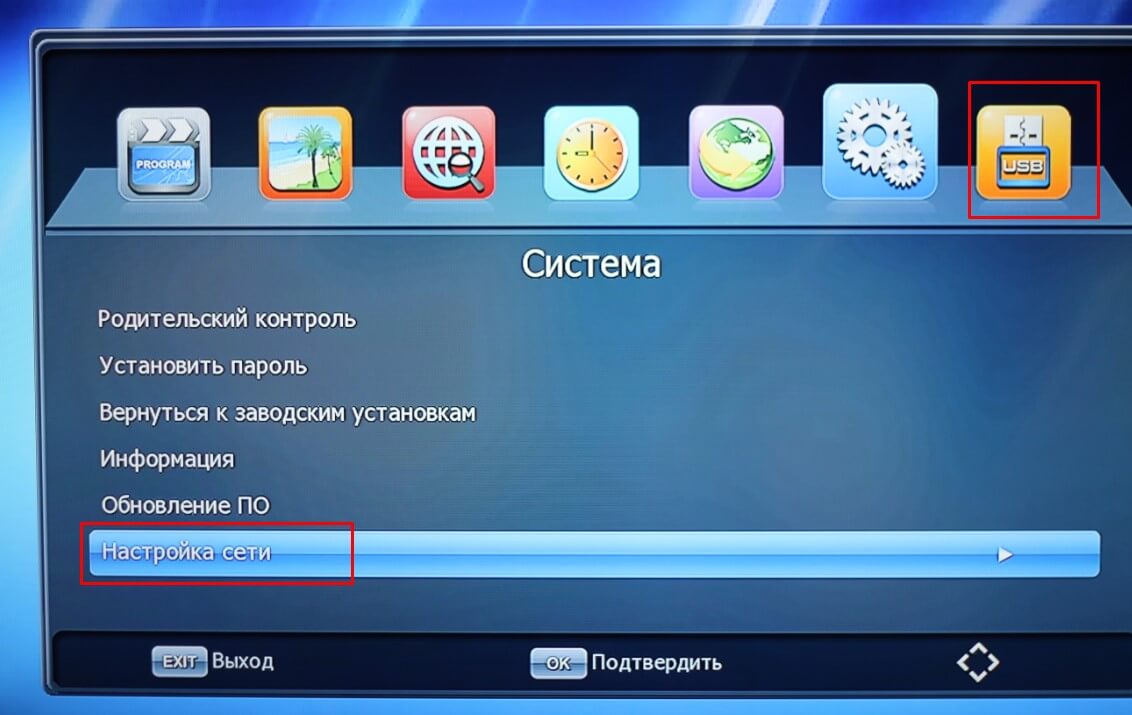
 Лучшие комнатные антенны для цифрового ТВ: ТОП-10 домашних антенн с усилителем и без
Лучшие комнатные антенны для цифрового ТВ: ТОП-10 домашних антенн с усилителем и без
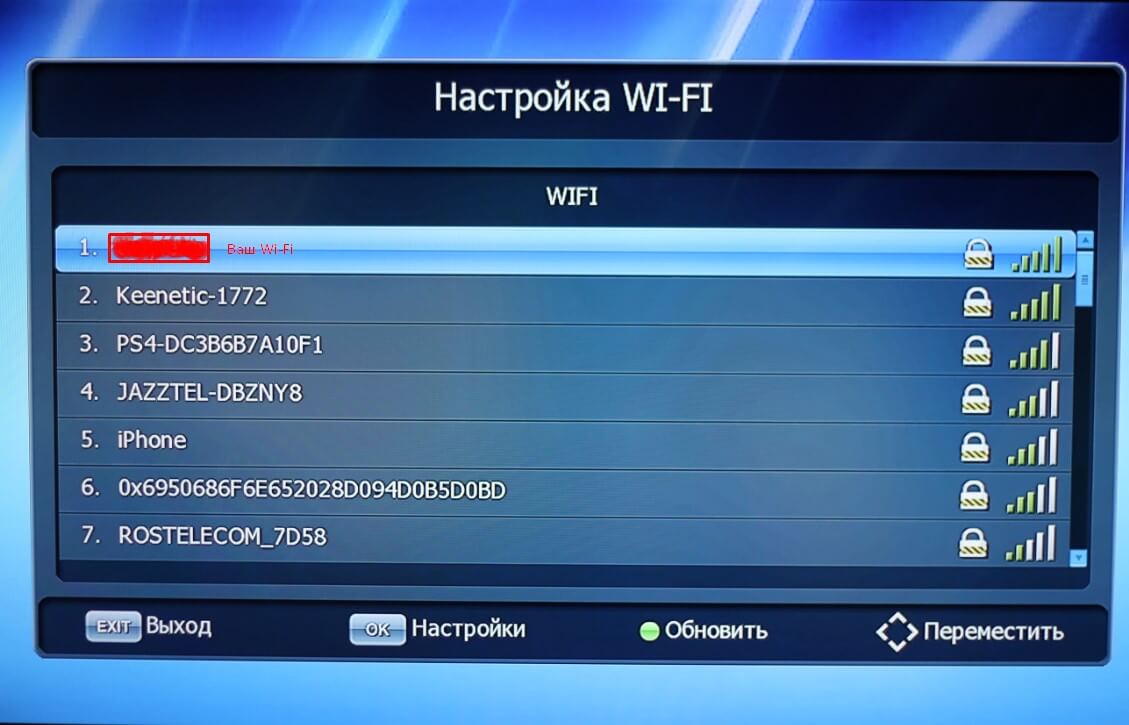







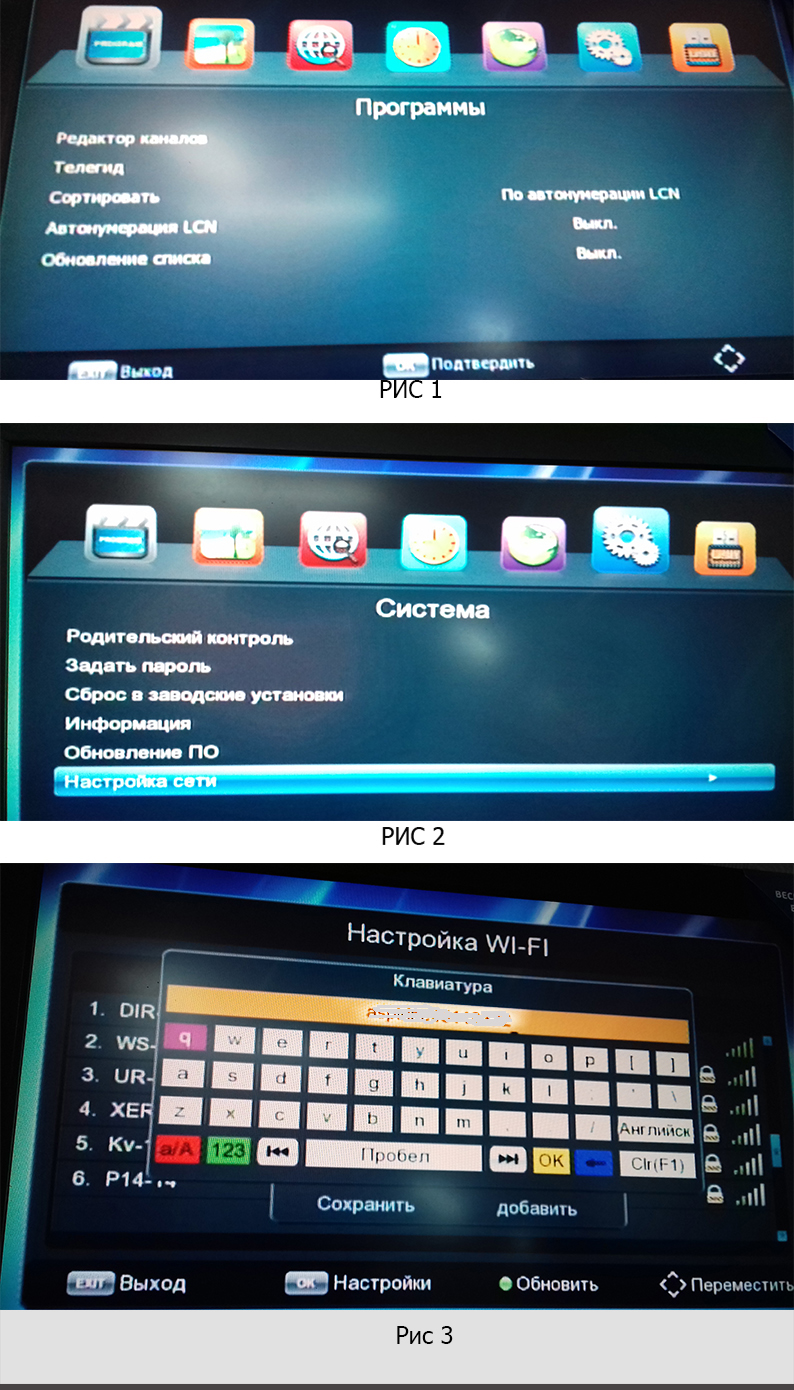
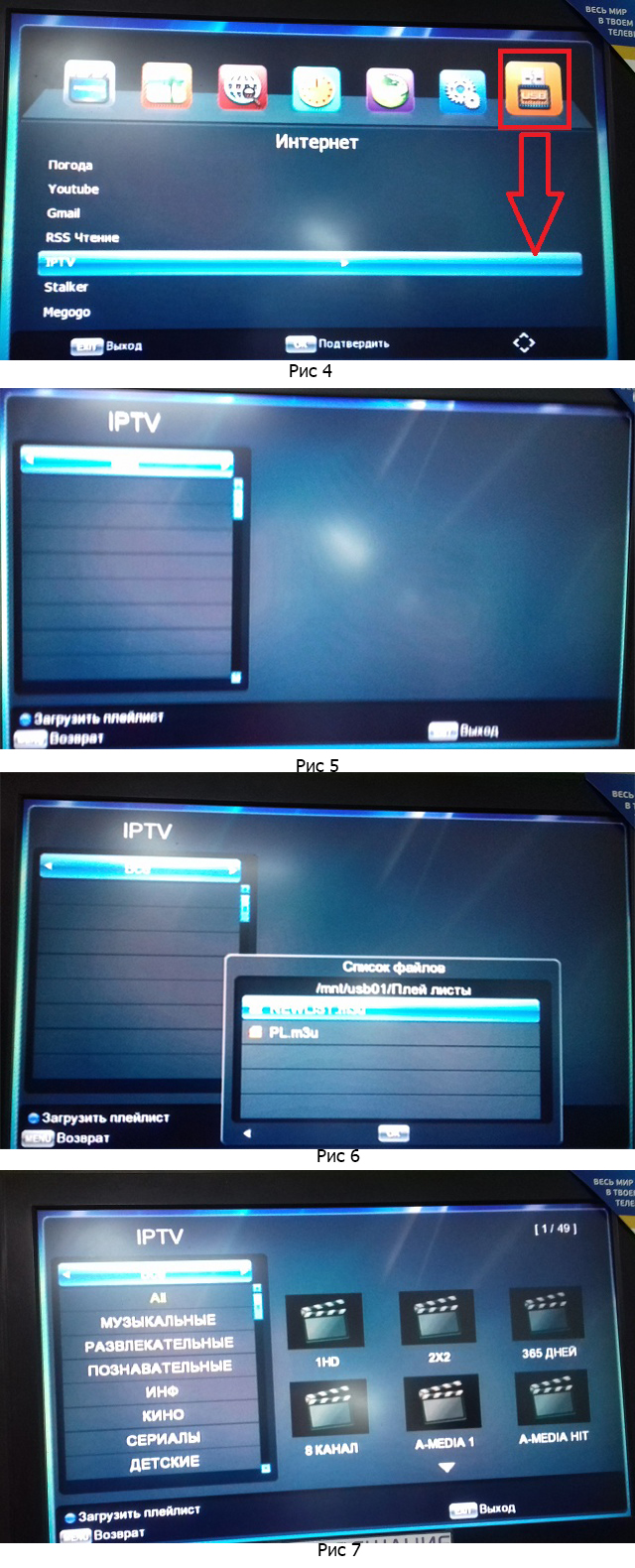


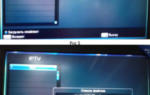 Лучшие IPTV приставки: особенности выбора, подключение и обновление цифрового устройства
Лучшие IPTV приставки: особенности выбора, подключение и обновление цифрового устройства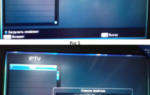 Как подключить к телевизору и настроить цифровую приставку на все каналы
Как подключить к телевизору и настроить цифровую приставку на все каналы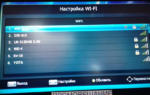 Как подключить цифровое телевидение Т2: выбираем тюнер для телевизора Т2 и подключаем его
Как подключить цифровое телевидение Т2: выбираем тюнер для телевизора Т2 и подключаем его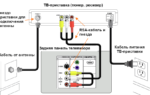 Как подключить приставку цифрового телевидения к телевизору?
Как подключить приставку цифрового телевидения к телевизору?